CDR名片制作教程
来源:网络收集 点击: 时间:2024-02-18【导读】:
CDR的全称是CorelDRAW,是一个应用平台极其广泛的设计类软件。在这里我们以用X6版本制作名片为例来讲解一下CDR的几个基本功能的使用。工具/原料moreCDR电脑方法/步骤1/8分步阅读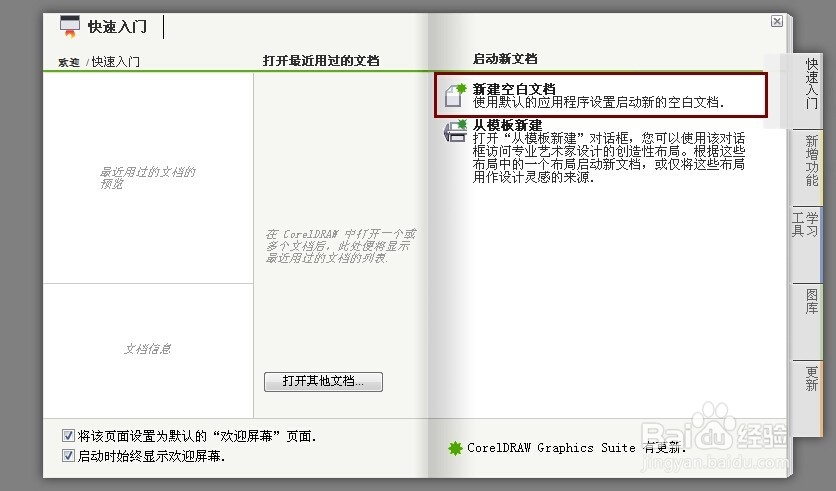 2/8
2/8 3/8
3/8 4/8
4/8
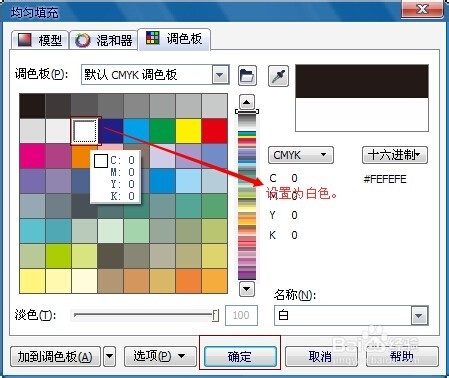 5/8
5/8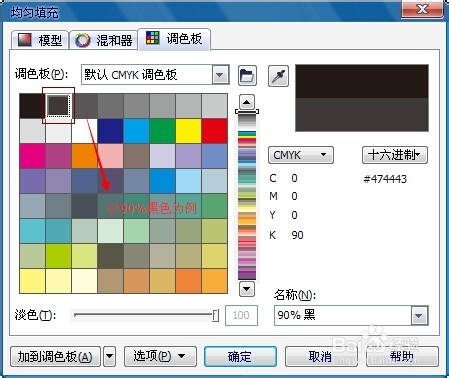 6/8
6/8 7/8
7/8 8/8
8/8 注意事项
注意事项
首先打开CDR软件,在“快速入门”对话框中点击“新建空白文档”。
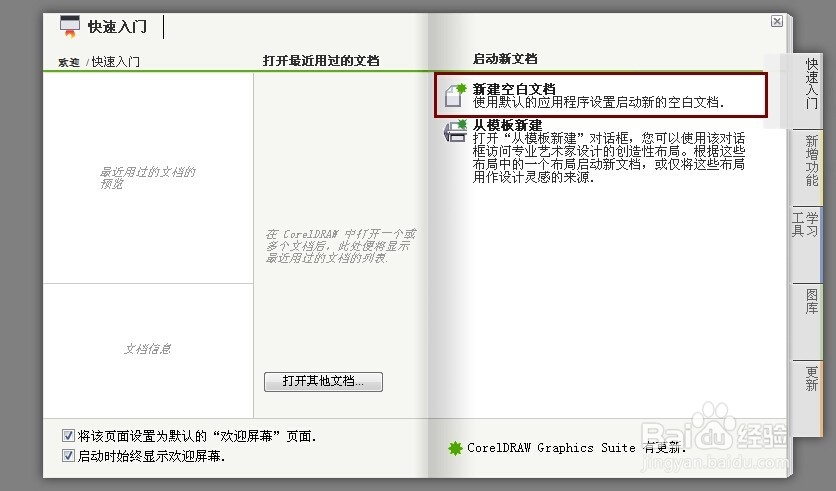 2/8
2/8名片的规格通常是90*50,所以,我们要做两个90*50的矩形然后进行设计。为什么要做两个呢?答案是:一个做正面,另一个做反面。
选择矩形工具,绘制一个矩形,然后选定大小为90*50。
 3/8
3/8然后复制一份。
 4/8
4/8然后选定第一个,再选择填充,填充颜色。填充时,这个面需要填充为白色。
想一想,设计时的背景已经是白色了,为什么还要填充白色呢?

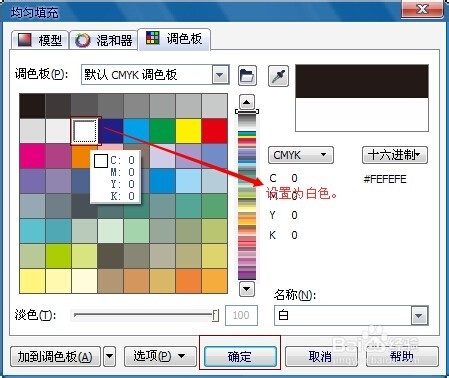 5/8
5/8再用同样的方法,填充第二个。
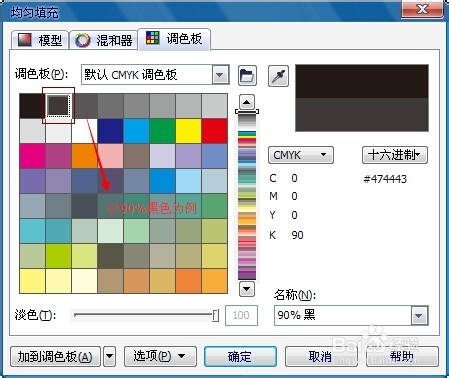 6/8
6/8然后把已经做好的LOGO(详见本人撰写的其他经验)用鼠标左键拖动圈住,全选,复制到第二个名片的旁边,鼠标右键,选择“置于此对象之前”,出现箭头,点击名片并将其放在中间即可。
 7/8
7/8用两点线工具绘制中心线。
 8/8
8/8最后,输入文字即可。也可以在左边的区域放置其他的信息如二维码。
 注意事项
注意事项版本为X6
名片版权声明:
1、本文系转载,版权归原作者所有,旨在传递信息,不代表看本站的观点和立场。
2、本站仅提供信息发布平台,不承担相关法律责任。
3、若侵犯您的版权或隐私,请联系本站管理员删除。
4、文章链接:http://www.1haoku.cn/art_68144.html
 订阅
订阅